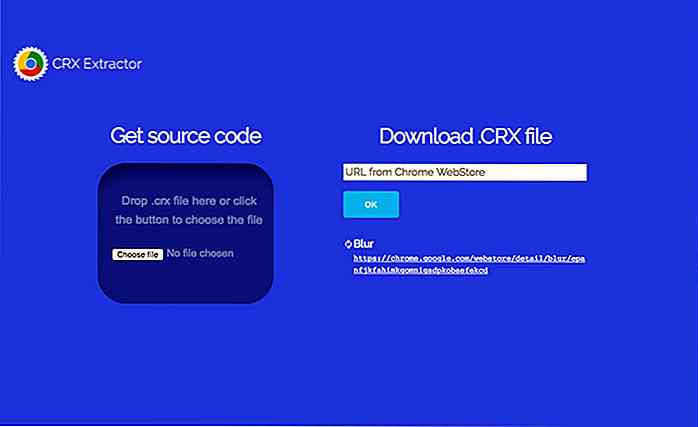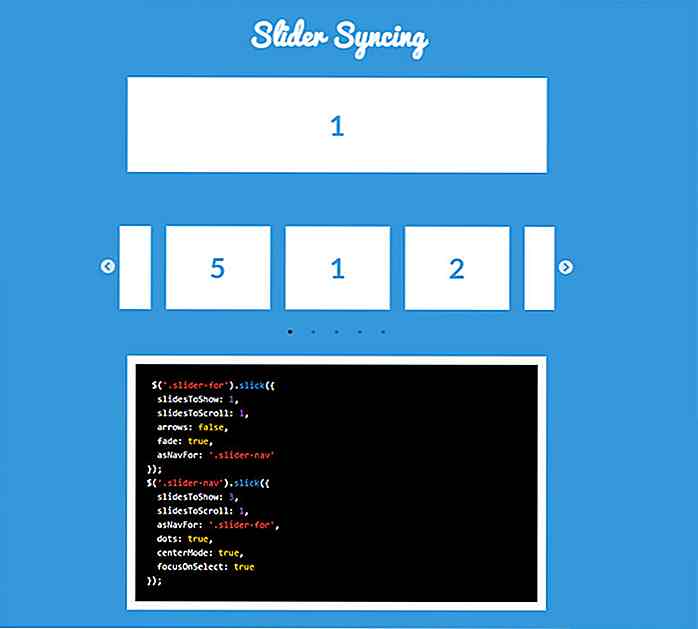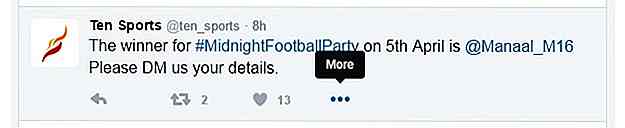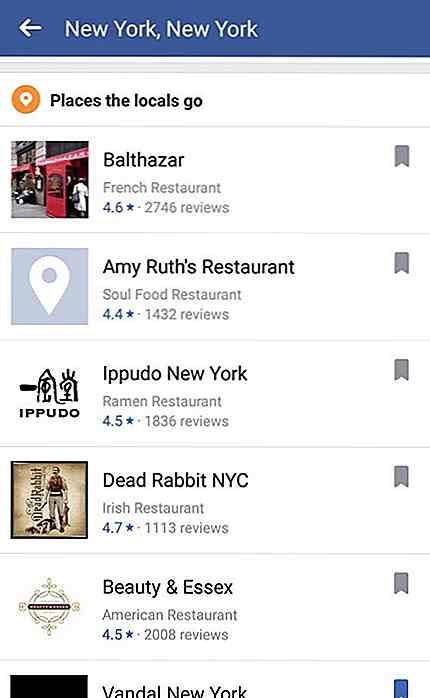it.hideout-lastation.com
it.hideout-lastation.com
10 Miti comuni della tecnologia, smascherati
Essendo un appassionato di tecnologia, di solito sono la prima persona a cui i miei amici e familiari ricorrono per le loro domande e problemi relativi alla tecnologia. E spesso molto, mi dicono fatti non corretti sulla tecnologia che mi fa letteralmente dispiacere per loro.
La tecnologia dovrebbe essere semplificata e alcuni miti non dovrebbero impedire a nessuno di sfruttare appieno i propri dispositivi . Per aiutare tutti a fare un uso migliore della tecnologia, ho intenzione di sfatare 10 dei miti tecnologici più comuni e dimostrare che hanno torto.
1. Il pulsante Aggiorna velocizza Windows
Facendo clic sul pulsante Aggiorna in Windows , il PC si aggiorna e uniforma tutto . Pertanto, il PC diventa più veloce (o fresco, in parole semplici).
Sfatare il mito
Il pulsante Aggiorna ha un lavoro completamente diverso . Dovrebbe risolvere errori e glitch, non accelerare il PC. Esploriamo in dettaglio:
Che cosa fa il pulsante Aggiorna?
Il pulsante Aggiorna semplicemente ridisegna tutte le icone sul desktop o sulla finestra di Explorer e le aggiorna alle ultime modifiche. Nell'uso normale, questa funzione non fa nulla di utile .
Tuttavia, la funzionalità è ancora presente anche in Windows 10 perché a volte a causa di problemi tecnici alcune modifiche potrebbero non essere aggiornate nella visualizzazione anche se le modifiche vengono applicate. Quindi, il pulsante Aggiorna aggiorna semplicemente le icone alle modifiche recenti .
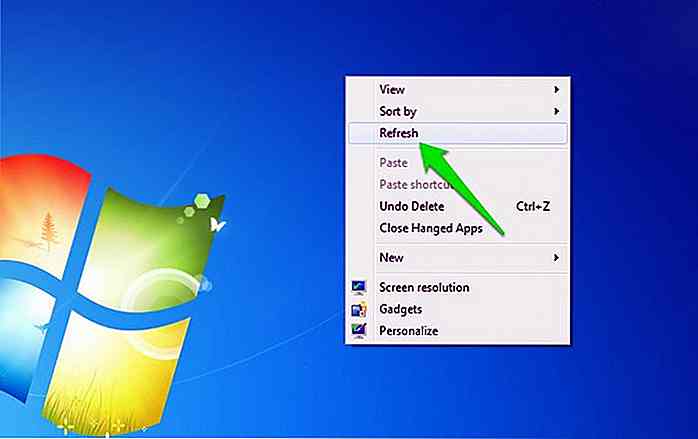 Ad esempio, è possibile rinominare una cartella ma il nome non viene applicato, oppure è possibile ridimensionare un'immagine ma i dettagli dell'immagine continuano a mostrare la dimensione precedente. In questi casi, il pulsante Aggiorna lo aggiusterà.
Ad esempio, è possibile rinominare una cartella ma il nome non viene applicato, oppure è possibile ridimensionare un'immagine ma i dettagli dell'immagine continuano a mostrare la dimensione precedente. In questi casi, il pulsante Aggiorna lo aggiusterà.Perché il tuo PC sembra accelerare quando si aggiorna?
Ora sosterrai che " effettivamente noto che le cose si attenuano quando aggiorno il mio PC, perché è così? “. Sì, dopo il rinfresco potresti notare che il tuo PC impantanato potrebbe sembrare più agevole. Tuttavia, è il tempo necessario per aggiornare il PC che corregge il PC lento, non il pulsante di aggiornamento stesso.
Ogni volta che si passa da una finestra all'altra, Windows (o qualsiasi altro sistema operativo) deve scambiare dati tra RAM e il file di paging che causa un rallentamento di 1-2 secondi (non vero per gli utenti SSD). Invece di rinfrescare, anche se attendi 1-2 secondi, il tuo PC si attenuerà ancora . Puoi leggere il mio articolo su come funzionano gli strumenti di pulizia della RAM per saperne di più su come funzionano RAM e file di paging.
Il lato negativo dell'uso del pulsante Aggiorna
Invece di accelerare, l' aggiornamento del PC rallenta i processi e costringe il PC a fare più lavoro. Ridipingere tutte le icone richiede una buona quantità di risorse della CPU . Quando si aggiornerà, il PC dovrà allocare risorse PC al processo senza motivo, il che potrebbe portare a rallentare gli altri processi .
Nello screenshot qui sotto, ho premuto più volte il pulsante Aggiorna (scorciatoia F5) e puoi vedere che l'utilizzo della mia CPU è aumentato fino al 76% (anche fino al 100%). Ora, vuoi davvero che una grande quantità di risorse della CPU vengano utilizzate per niente?
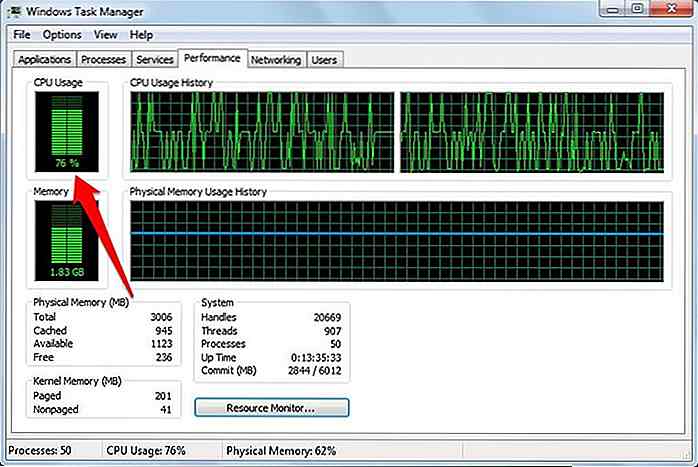 2. Non utilizzare mai il telefono durante la ricarica
2. Non utilizzare mai il telefono durante la ricarica L'uso del telefono durante la carica potrebbe esplodere in una mano causando lesioni gravi o addirittura letali.
Sfatare il mito
I telefoni hanno una tendenza molto piccola di esplosione e succede solo quando si utilizza un caricabatterie difettoso o c'è un problema con il telefono dalla fine del produttore, come il problema con Samsung Note 7. Il processo di ricarica durante l'utilizzo del telefono non ha alcuna connessione con esso esplode se il caricabatterie e il telefono sono a posto.
 Il peggio che potrebbe accadere durante la ricarica è il riscaldamento del telefono più del solito, e nel lungo periodo, i componenti del telefono potrebbero consumarsi più velocemente. Se il telefono si sta scaldando fino al punto di preoccupazione, allora dovresti preoccuparti di un caricabatterie difettoso o della batteria consumata . Non usare mai un telefono che scaldi al punto che ti mette a disagio a tenerlo in mano. Il calore è la causa principale del telefono che esplode.
Il peggio che potrebbe accadere durante la ricarica è il riscaldamento del telefono più del solito, e nel lungo periodo, i componenti del telefono potrebbero consumarsi più velocemente. Se il telefono si sta scaldando fino al punto di preoccupazione, allora dovresti preoccuparti di un caricabatterie difettoso o della batteria consumata . Non usare mai un telefono che scaldi al punto che ti mette a disagio a tenerlo in mano. Il calore è la causa principale del telefono che esplode.3. Utilizzare solo il caricabatterie del produttore del telefono
Dovresti utilizzare solo il caricatore del telefono del produttore o un caricabatterie di terze parti autorizzato dal produttore del telefono. In caso contrario, la batteria potrebbe danneggiarsi o il telefono potrebbe esplodere.
Sfatare il mito
L'utilizzo del caricatore del produttore del telefono è il modo migliore per garantire che non si stia utilizzando un caricatore difettoso che potrebbe danneggiare il telefono. Tuttavia, questo non significa che non puoi usare nessun altro caricatore supportato .
Il punto non è usare un caricabatterie contraffatto economico, che potrebbe avere circuiti e fili di bassa qualità. A causa di un flusso di corrente improprio, questi caricabatterie possono ridurre la durata della batteria o addirittura causarne l'esplosione.
 Puoi comprare un caricatore da qualsiasi marca popolare come Belkin, RAVPower e Anker, ecc. E non dovrai preoccuparti della qualità. Se la potenza e il connettore del caricabatterie corrispondono al telefono e provengono da una marca affidabile, non dovrebbero esserci problemi.
Puoi comprare un caricatore da qualsiasi marca popolare come Belkin, RAVPower e Anker, ecc. E non dovrai preoccuparti della qualità. Se la potenza e il connettore del caricabatterie corrispondono al telefono e provengono da una marca affidabile, non dovrebbero esserci problemi.4. Le app di uccisione risparmiano risorse
Quando chiudi un'applicazione, alcuni dei suoi processi continuano a essere in esecuzione . Dovresti utilizzare un'app killer per completare completamente l'app e risparmiare risorse.
Sfatare il mito
Sì, quando chiudi un'app è possibile che siano in esecuzione alcuni processi in background . Ad esempio, sia Facebook che WhatsApp hanno un processo in background che continua a funzionare per tenerti aggiornato con gli ultimi messaggi e notifiche. Per il corretto funzionamento delle app, questi processi sono necessari .
Tuttavia, se forzerai ad uccidere quei processi, la rispettiva app la riavvierà immediatamente . Alla fine, non è il caso di uccidere un processo di app che ricomincerà comunque. Tutto ciò che fai è forzare il tuo telefono a lavorare di più per riavviare un processo.
Se si desidera eliminare i processi in background, è preferibile utilizzare la modalità di risparmio della batteria integrata nel telefono . La modalità di risparmio della batteria disabilita tutti i tipi di sincronizzazione delle app e uccide la maggior parte di questi processi in background impedendo il riavvio.
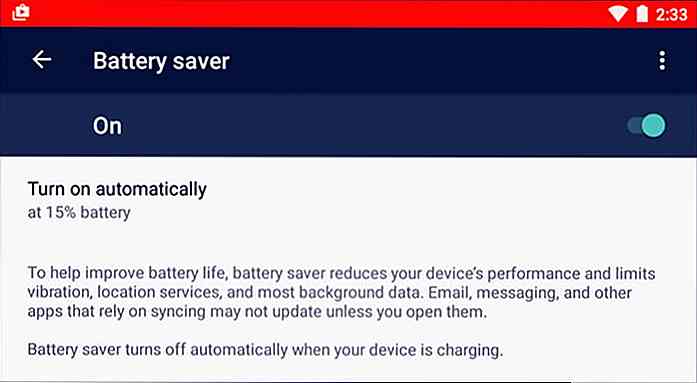 5. I segnali mobili completi significano il miglior servizio di rete
5. I segnali mobili completi significano il miglior servizio di rete Se vedi i segnali completi sul tuo telefono cellulare, otterrai il miglior servizio di rete e una velocità di trasferimento dati ottimale.
Sfatare il mito
Molte volte vediamo i segnali completi sul nostro telefono, ma otteniamo ancora una velocità più bassa di Internet e notiamo interruzioni nelle chiamate . Segnali completi non significano necessariamente che stai ricevendo il miglior servizio di rete .
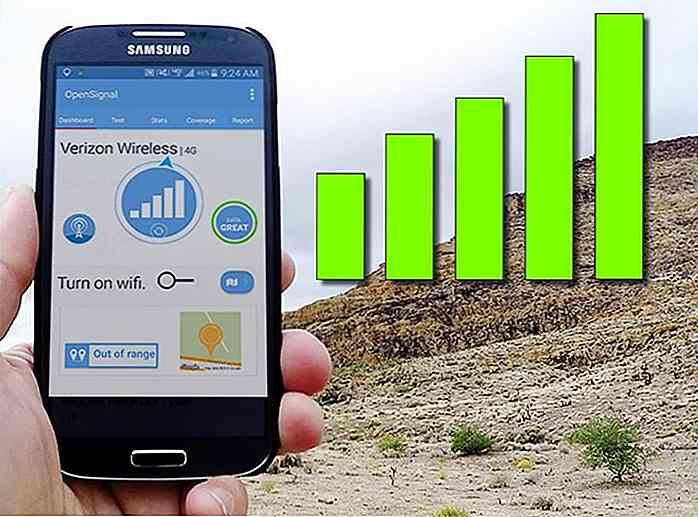 I segnali sul tuo telefono mostrano la forza dei segnali che ricevi dalla torre della cella vicina. Non rappresenta la forza della velocità di trasferimento dati e di rete. Se troppe persone sono collegate alla torre cellulare, probabilmente si avranno problemi di rete anche se la potenza del segnale del tuo cellulare è piena.
I segnali sul tuo telefono mostrano la forza dei segnali che ricevi dalla torre della cella vicina. Non rappresenta la forza della velocità di trasferimento dati e di rete. Se troppe persone sono collegate alla torre cellulare, probabilmente si avranno problemi di rete anche se la potenza del segnale del tuo cellulare è piena.Se si affrontano problemi di rete con segnali completi, è possibile utilizzare un'app come Open Signal per selezionare una torre meno congestionata.
6. Più RAM significa più velocità del PC
Maggiore è la RAM, più veloce sarà il tuo PC.
Sfatare il mito
Ho passato tutta la mia vita adolescenziale all'inseguimento per mettere le mani su un PC con la RAM più alta, ma si è conclusa con un facepalm quando ho scoperto la verità. La RAM non è altro che uno spazio di archiviazione temporaneo super veloce in cui risiedono i programmi attualmente attivi.
 Aumentare la RAM totale ti aiuterà solo ad aprire più programmi contemporaneamente . Aumentare la RAM è utile solo quando la quantità corrente di RAM non è in grado di gestire l'utilizzo del PC . Ad esempio, hai 2 GB di RAM ma di solito apri più programmi che occupano più di 3 GB di RAM. In tal caso, il PC sarà molto lento in quanto dovrà spostare i processi sul più lento HDD / SSD per evitare uno spegnimento.
Aumentare la RAM totale ti aiuterà solo ad aprire più programmi contemporaneamente . Aumentare la RAM è utile solo quando la quantità corrente di RAM non è in grado di gestire l'utilizzo del PC . Ad esempio, hai 2 GB di RAM ma di solito apri più programmi che occupano più di 3 GB di RAM. In tal caso, il PC sarà molto lento in quanto dovrà spostare i processi sul più lento HDD / SSD per evitare uno spegnimento.Per accelerare il tuo PC, puoi aumentare la RAM a 4 GB e tutto funzionerà senza intoppi . Tuttavia, anche aumentando la RAM a 8 GB, l'aumento di velocità sarà sempre lo stesso di 4 GB.
Se sei interessato alla velocità, allora è meglio aggiornare la RAM a un tipo di RAM più veloce, come DDR3 o DDR4. Una RAM più veloce offre una velocità di elaborazione più veloce, quindi i programmi in esecuzione nella RAM elaboreranno anche le cose più velocemente . Ecco una guida rapida per distinguere tra diversi tipi di RAM.
7. È obbligatorio rimuovere l'USB in modo sicuro
È obbligatorio fare prima clic sul pulsante "Rimozione sicura USB" nella barra delle applicazioni e quindi rimuovere fisicamente l'USB . Altrimenti, i tuoi dati verranno corrotti o le modifiche non verranno salvate.
Sfatare il mito
Finché non stai leggendo o scrivendo dati sull'unità USB, non ci sono problemi a estrarlo senza pietà . Quando si fa clic sul pulsante "Rimozione sicura dell'hardware", il sistema operativo solo si assicura che non vi siano dati attivi trasferiti e tutte le modifiche siano applicate.
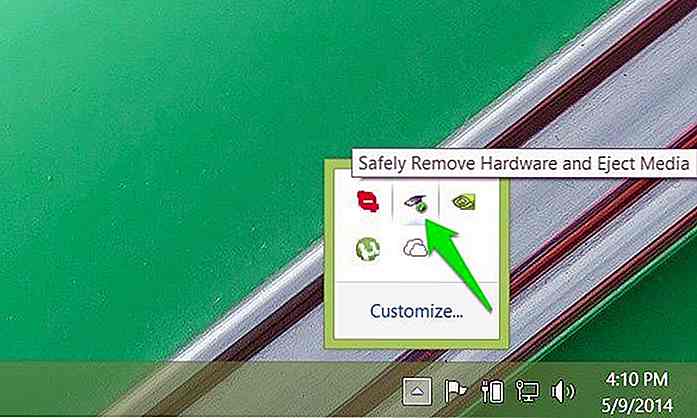 Questa conferma non è necessaria in quanto 0, 5 secondi è il ritardo massimo che potrebbe verificarsi prima che eventuali modifiche nell'USB vengano applicate correttamente. Pertanto, se si attende solo 0, 5 secondi dopo aver apportato modifiche, è possibile rimuovere liberamente l' unità USB senza danneggiare i dati.
Questa conferma non è necessaria in quanto 0, 5 secondi è il ritardo massimo che potrebbe verificarsi prima che eventuali modifiche nell'USB vengano applicate correttamente. Pertanto, se si attende solo 0, 5 secondi dopo aver apportato modifiche, è possibile rimuovere liberamente l' unità USB senza danneggiare i dati. Anche questo ritardo di 0, 5 secondi si verifica solo quando l'USB è stato configurato per le migliori prestazioni in Windows . Per impostazione predefinita, Windows consente di rimuovere immediatamente l'USB quando i dati vengono trasferiti o vengono apportate le modifiche. Ecco come configurare queste opzioni in Windows :
Anche questo ritardo di 0, 5 secondi si verifica solo quando l'USB è stato configurato per le migliori prestazioni in Windows . Per impostazione predefinita, Windows consente di rimuovere immediatamente l'USB quando i dati vengono trasferiti o vengono apportate le modifiche. Ecco come configurare queste opzioni in Windows :- Premere i tasti Windows + R e digitare
devmgmt.mscnella finestra di dialogo Esegui per aprire Gestione periferiche . - Qui espandi l' unità disco . Dall'elenco, fare clic con il tasto destro del mouse sull'unità USB e selezionare Proprietà .
- Ora sotto la scheda Politiche vedrai due opzioni, Rimozione rapida e Prestazioni migliori . Scegli quello che trovi meglio.
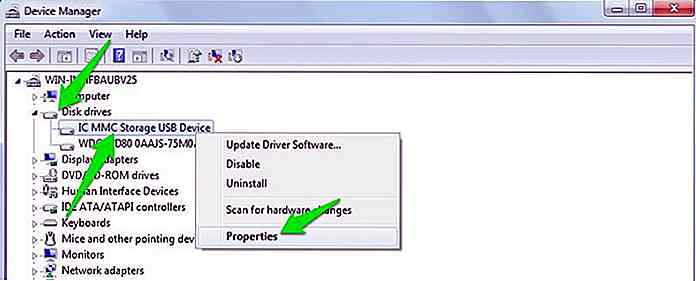
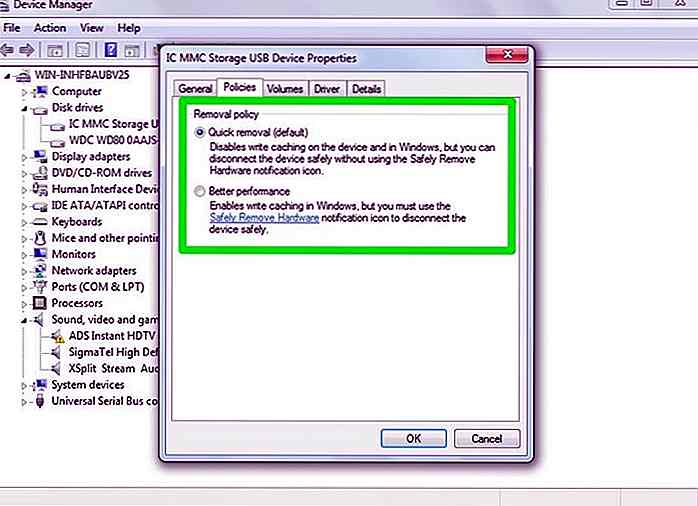
8. Un antivirus protegge da tutti i virus
I programmi antivirus possono prendersi cura di tutti i tipi di virus e ti proteggeranno anche dalle minacce più recenti. Basta installare l'antivirus e si è al sicuro.
Sfatare il mito
I programmi antivirus aiutano a proteggere da virus e malware. Tuttavia, i programmi antivirus non possono rendere il tuo PC a prova di proiettile . Non puoi semplicemente installare un buon programma antivirus e iniziare a scaricare file sconosciuti pensando che l'antivirus ti salverà da qualsiasi tipo di virus.
Ci sono due principali minacce che l'antivirus non può combattere da solo, nessun nuovo virus online e un virus a cui hai fornito il pieno controllo del PC . Dovrai prendere precauzioni da solo in questi casi.
Nuova minaccia di virus
Di solito, un programma antivirus ha una conoscenza su un database fisso di codice e attività maligni conosciuti . Se qualsiasi file o applicazione viene rilevato dannoso, l'antivirus lo arresta. Tuttavia, per molti nuovi virus, l'antivirus deve aver bisogno di conoscerlo prima e quindi impedirgli di influenzare tutti i suoi utenti.
Quindi una volta che il virus ha causato abbastanza scompiglio nel radar dei programmi antivirus, solo allora potranno fare qualcosa al riguardo .
 Ora rimane la domanda: "E se tu fossi una delle vittime del virus prima che venisse identificato?". Nel corso della storia, i virus hanno colpito milioni di computer. Tuttavia, seguire le basilari misure di sicurezza di Internet dovrebbe tenerti al sicuro nella maggior parte dei casi, ma non esiste una protezione antiproiettile contro un nuovo virus.
Ora rimane la domanda: "E se tu fossi una delle vittime del virus prima che venisse identificato?". Nel corso della storia, i virus hanno colpito milioni di computer. Tuttavia, seguire le basilari misure di sicurezza di Internet dovrebbe tenerti al sicuro nella maggior parte dei casi, ma non esiste una protezione antiproiettile contro un nuovo virus.Un virus che hai installato volentieri nella root del sistema
Se ti piace scaricare illegalmente materiale a pagamento gratuitamente (torrenting), l' antivirus probabilmente non ti salverà . Di solito, programmi e file provenienti da fonti inaffidabili vengono caricati con malware e virus e vengono installati insieme al programma originale.
Anche se l'antivirus sarà in grado di salvarti da molti di loro, ma quelli più potenti che ti permettono di essere installati nella root del sistema operativo sarebbero difficili da eliminare .
Inoltre, anche se il tuo antivirus ti avvisa di un programma malevolo, potresti comunque correre il rischio se sei alla disperata ricerca del programma . Per liberarsi di tale virus è necessario ripristinare il sistema o eliminarlo dalla modalità provvisoria. Alcuni potrebbero costringerti a cancellare tutti i tuoi dati salvati nel processo.
 La soluzione migliore è stare lontani da fonti inaffidabili e scaricare legalmente contenuti da fonti attendibili .
La soluzione migliore è stare lontani da fonti inaffidabili e scaricare legalmente contenuti da fonti attendibili .9. Lo svuotamento del cestino elimina definitivamente i file
Per eliminare un elemento in modo permanente, è sufficiente eliminarlo dall'unità e quindi eliminarlo dal Cestino.
Sfatare il mito
Molte persone credono che una volta svuotato il Cestino, tutti i loro dati vengano cancellati per sempre . Questo non è corretto Quando elimini i dati dal Cestino, Windows (o qualsiasi altro sistema operativo) li contrassegna semplicemente come cancellato e libera spazio .
 In realtà, i dati sono ancora lì e in attesa di essere sovrascritti da più dati . Il processo di eliminazione definitiva dei dati e di riempimento dei segmenti eliminati è piuttosto esteso.
In realtà, i dati sono ancora lì e in attesa di essere sovrascritti da più dati . Il processo di eliminazione definitiva dei dati e di riempimento dei segmenti eliminati è piuttosto esteso.Quindi non è pratico per qualsiasi sistema operativo far sì che gli utenti attendono così tanto per la semplice eliminazione di un file in modo permanente. Questi dati (se non sovrascritti) possono essere facilmente ripristinati utilizzando uno strumento di recupero file come Recuva. Puoi ottenere ulteriori informazioni sulla procedura da questo Q & A SuperUser.
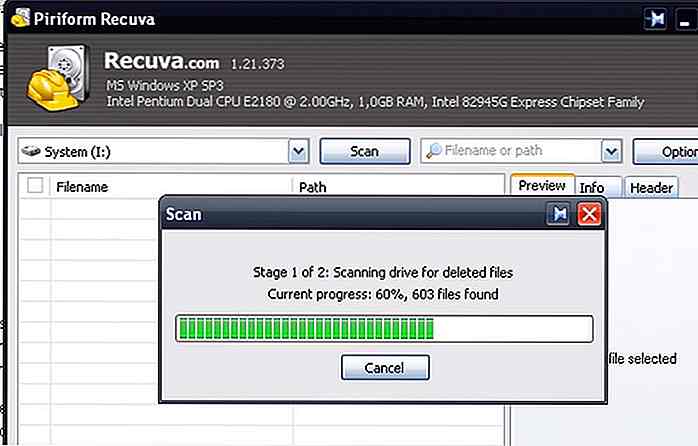 È una buona cosa in quanto puoi recuperare un file importante cancellato per sbaglio. Ma ricorda, qualcun altro può anche recuperare i tuoi dati sensibili che potresti pensare vengano eliminati definitivamente.
È una buona cosa in quanto puoi recuperare un file importante cancellato per sbaglio. Ma ricorda, qualcun altro può anche recuperare i tuoi dati sensibili che potresti pensare vengano eliminati definitivamente.Per eliminare definitivamente i dati, puoi utilizzare uno strumento gratuito per distruggere file come Eraser. Elimina e sovrascrive entrambi i segmenti .
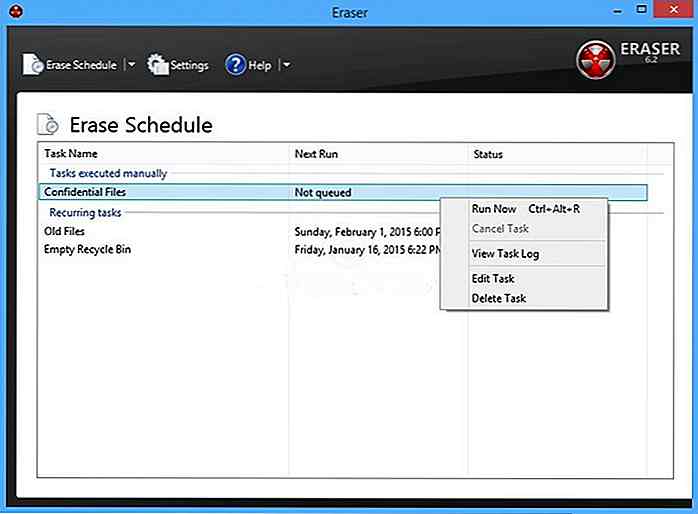 10. La modalità di navigazione privata mantiene i dati privati
10. La modalità di navigazione privata mantiene i dati privati Se non vuoi essere rintracciato o lasciare tracce della tua navigazione ovunque, basta usare la finestra del browser privato / in incognito.
Sfatare il mito
Ogni volta che parlo di VPN e della privacy che offrono, sembra che ci sia sempre qualcuno che sostiene che l' utilizzo di una finestra del browser privato sia un'alternativa più semplice per nascondere le tracce . Non sono preoccupato che la gente pensi che la modalità privata possa renderli invisibili, sono preoccupato che le persone non si fermino nemmeno per un secondo a leggere sulla finestra privata stessa che non ti renderanno invisibile .
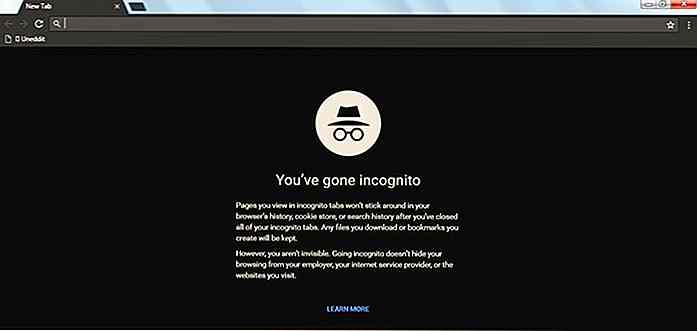 Voglio dire che è letteralmente scritto sulla finestra privata di ogni browser che cancellerà solo i dati salvati localmente. Qualsiasi fonte esterna può ancora tracciare la tua attività, basta leggere questa pagina di supporto per la finestra di navigazione in incognito di Chrome.
Voglio dire che è letteralmente scritto sulla finestra privata di ogni browser che cancellerà solo i dati salvati localmente. Qualsiasi fonte esterna può ancora tracciare la tua attività, basta leggere questa pagina di supporto per la finestra di navigazione in incognito di Chrome.Queste fonti esterne includono il provider Internet, il controller di rete (a scuola o in ufficio), i siti Web visitati, i servizi online che utilizzi (come Facebook) e persino uno strumento di monitoraggio esterno installato nel PC.
Le VPN sono ancora la scelta migliore per la sicurezza e la privacy di Internet. Affidati a una finestra privata solo per eliminare dati impostati localmente, come cronologia, cookie, voci di moduli e cache, ecc.
Concludere
Questi sono alcuni dei miti tecnologici che sento spesso e rendono le cose un po 'complicate per un utente medio . Devo ammettere che, a parte il mito # 2, in realtà ho creduto in tutti quei miti in qualche parte della mia vita. E imparare la verità su di loro ha reso la mia vita tecnologica più semplice .

Designer: Perché scrivere i propri aiuti di copia
I designer tendono a spaventare quando sentono la parola "scrivere". Questo non è il mio lavoro, qualcun altro verrà pagato per farlo - giusto? Beh, non sempre. A volte, lo scrittore sei tu - o forse, se non lo è, dovrebbe essere.Scrivere una copia non è la prospettiva terrificante che molti designer pensano che sia, e in effetti, può aiutarti ad avere una prospettiva più ampia sul tuo lavoro di progettazione . La g
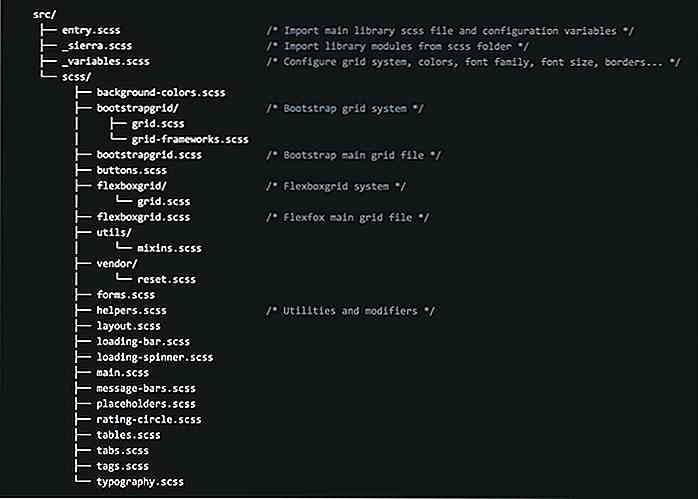
Sierra è una bellissima libreria UI Dark costruita su Sass
In un mondo pieno di strutture frontend, può essere difficile selezionare tutte le opzioni. Ma, se sei un amante del Sass allora Sierra è la nuova struttura dell'interfaccia utente più bella da guardare.È completamente personalizzabile e funziona interamente sul codice SCSS . Ciò significa che viene fornito con dozzine di partials SCSS e librerie correlate che si fondono tutte insieme in una potente libreria UI (gratuita). Qua